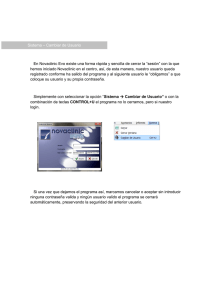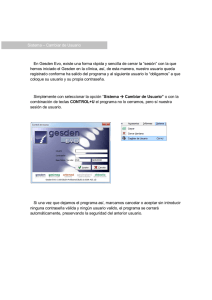Instructivo para acceder a las Consultas de Pagos y Resguardos de
Anuncio
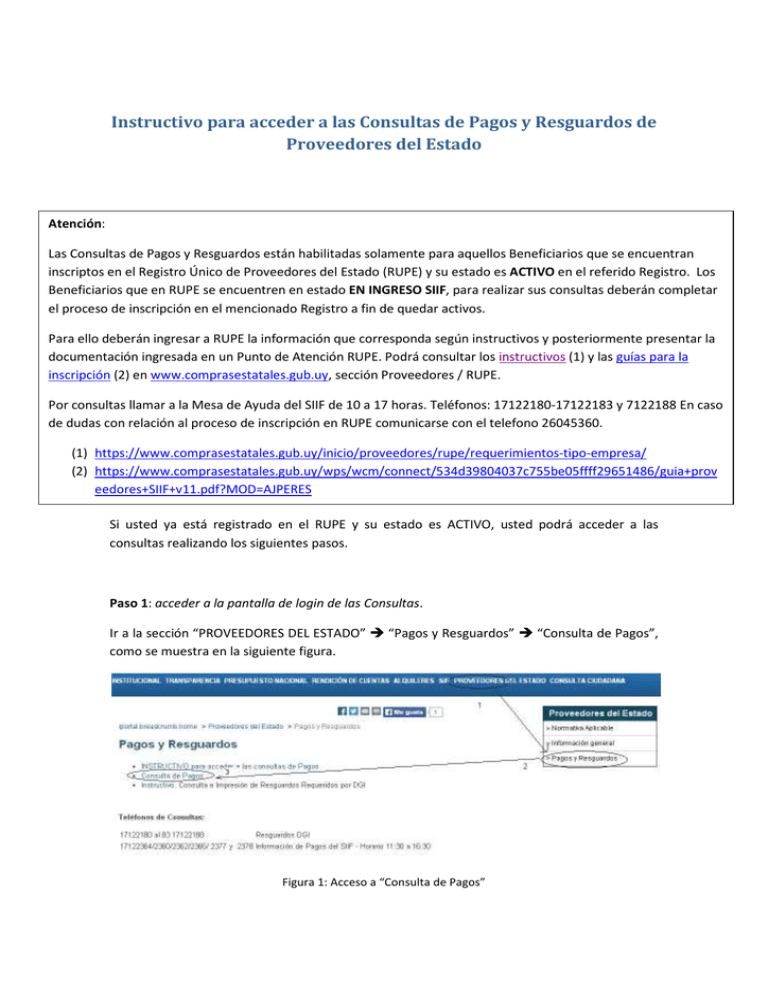
Instructivo para acceder a las Consultas de Pagos y Resguardos de Proveedores del Estado Atención: Las Consultas de Pagos y Resguardos están habilitadas solamente para aquellos Beneficiarios que se encuentran inscriptos en el Registro Único de Proveedores del Estado (RUPE) y su estado es ACTIVO en el referido Registro. Los Beneficiarios que en RUPE se encuentren en estado EN INGRESO SIIF, para realizar sus consultas deberán completar el proceso de inscripción en el mencionado Registro a fin de quedar activos. Para ello deberán ingresar a RUPE la información que corresponda según instructivos y posteriormente presentar la documentación ingresada en un Punto de Atención RUPE. Podrá consultar los instructivos (1) y las guías para la inscripción (2) en www.comprasestatales.gub.uy, sección Proveedores / RUPE. Por consultas llamar a la Mesa de Ayuda del SIIF de 10 a 17 horas. Teléfonos: 17122180-17122183 y 7122188 En caso de dudas con relación al proceso de inscripción en RUPE comunicarse con el telefono 26045360. (1) https://www.comprasestatales.gub.uy/inicio/proveedores/rupe/requerimientos-tipo-empresa/ (2) https://www.comprasestatales.gub.uy/wps/wcm/connect/534d39804037c755be05ffff29651486/guia+prov eedores+SIIF+v11.pdf?MOD=AJPERES Si usted ya está registrado en el RUPE y su estado es ACTIVO, usted podrá acceder a las consultas realizando los siguientes pasos. Paso 1: acceder a la pantalla de login de las Consultas. Ir a la sección “PROVEEDORES DEL ESTADO” “Pagos y Resguardos” “Consulta de Pagos”, como se muestra en la siguiente figura. Figura 1: Acceso a “Consulta de Pagos” Paso 2: obtener una contraseña para ingresar a las consultas. Habiendo accedido a la pantalla de login, deberá cliquear sobre el link “¿Olvidó su contraseña?”. Figura 2: Acceso a “¿Olvidó su contraseña?” Esta herramienta servirá para obtener una contraseña inicial y también le servirá en el futuro en caso de olvidarse de la contraseña. Figura 3: “Generación de nueva Contraseña” En el campo “Usuario” deberá ingresar el Número de Documento (RUT) con el que está registrado como Proveedor del Estado y cliquear el botón “Generar”. El sistema le asignará una contraseña aleatoria y se la enviará a su correo electrónico, luego de hacerlo le muestra un mensaje en pantalla indicándole a que correo electrónico fue enviada la contraseña. Figura 4: envío de la contraseña al correo electrónico Si el procedimiento fue exitoso usted recibirá un correo electrónico con remitente [email protected]. En el cuerpo del correo electrónico tendrá la contraseña que le servirá para loguearse (Figura 2); cuando lo haga el sistema va a exigirle cambiar la contraseña (más adelante se explica más detalladamente este proceso). En este paso (obtener una contraseña) se pueden producir 3 diferentes errores: 1. Que el usuario no exista; el sistema le muestra el siguiente mensaje: “El Usuario no existe”. Asegúrese de ingresar el número de documento correcto (sin puntos, comas o espacios, solo dígitos); si es así, entonces el problema es que no está registrado en el RUPE o se registró sin correo electrónico. 2. Que el correo electrónico no sea correcto; revise la dirección de correo que se muestra en el mensaje correspondiente a la Figura 4. 3. Que se genere más de una contraseña; si usted realiza el proceso dos o más veces, se generarán dos o más contraseñas distintas pero solo será válida la última. Debe asegurarse de usar la última contraseña generada; es decir, la que viene en el último mail. 4. Que el servidor de mail que usted utiliza identifique al correo como “SPAM”. Si bien no es SPAM, podría llegar a suceder que su servidor de mail lo confunda con SPAM, la solución es fijarse si el correo electrónico está en la carpeta donde el servidor de mails pone a los mails que cree que son SPAM (a veces no es en una carpeta sino que le agrega al título la palabra “SPAM”). 5. Problemas con el servidor de mail; puede suceder que su servidor de mail no esté funcionando bien y se demore mucho el mail o incluso que el mail rebote. Paso 3: Login. Habiendo obtenido una contraseña, deberá acceder a la pantalla de login (ver figura 1). En ella debe ingresar el Número de Documento, el tipo de documento, la contraseña y el código que se muestra en la figura (captcha). La primera vez que ingresa luego de haber generado una nueva contraseña (como se explica en el paso 2), el sistema le exige modificar la contraseña, por lo tanto al cliquear el botón “Login”, accederá a la siguiente pantalla: Figura 5: login con contraseña generada. En ella deberá ingresar una nueva contraseña, la cual debe tener 10 caracteres como mínimo y cumplir con 3 de las siguientes 4 condiciones: - Al menos una mayúscula Al menos una minúscula Al menos un dígito Al menos un carácter especial (#!$%&()``*+,.-/:;<=>?_) Dicha contraseña deberá reingresarla para minimizar las posibilidades de introducir un error de tipeo. En el campo “Correo Electrónico” estará el correo al cual se le envió la contraseña (inicialmente el que figura en el RUPE); usted puede mantenerlo o modificarlo si así lo desea, en ese caso el nuevo correo será el que se utilice para generar contraseñas en el futuro en caso de olvido (este correo solo se utiliza para eso, el que figura en el RUPE se mantiene en el RUPE y es independiente de este). Realizado el cambio de contraseña accederá a las Consultas de Pagos y Resguardos.